
- Beetekno ile tüm teknoloji gelişmelerinden anında haberdar olmak için uygulamamızı indirip bildirimlerinizi açmayı unutmayın!

Sitemize üye olarak beğendiğiniz içerikleri favorilerinize ekleyebilir, kendi ürettiğiniz ya da internet üzerinde beğendiğiniz içerikleri sitemizin ziyaretçilerine içerik gönder seçeneği ile sunabilirsiniz.
Sitemize üye olarak beğendiğiniz içerikleri favorilerinize ekleyebilir, kendi ürettiğiniz ya da internet üzerinde beğendiğiniz içerikleri sitemizin ziyaretçilerine içerik gönder seçeneği ile sunabilirsiniz.
Üyelerimize Özel Tüm Opsiyonlardan Kayıt Olarak Faydalanabilirsiniz
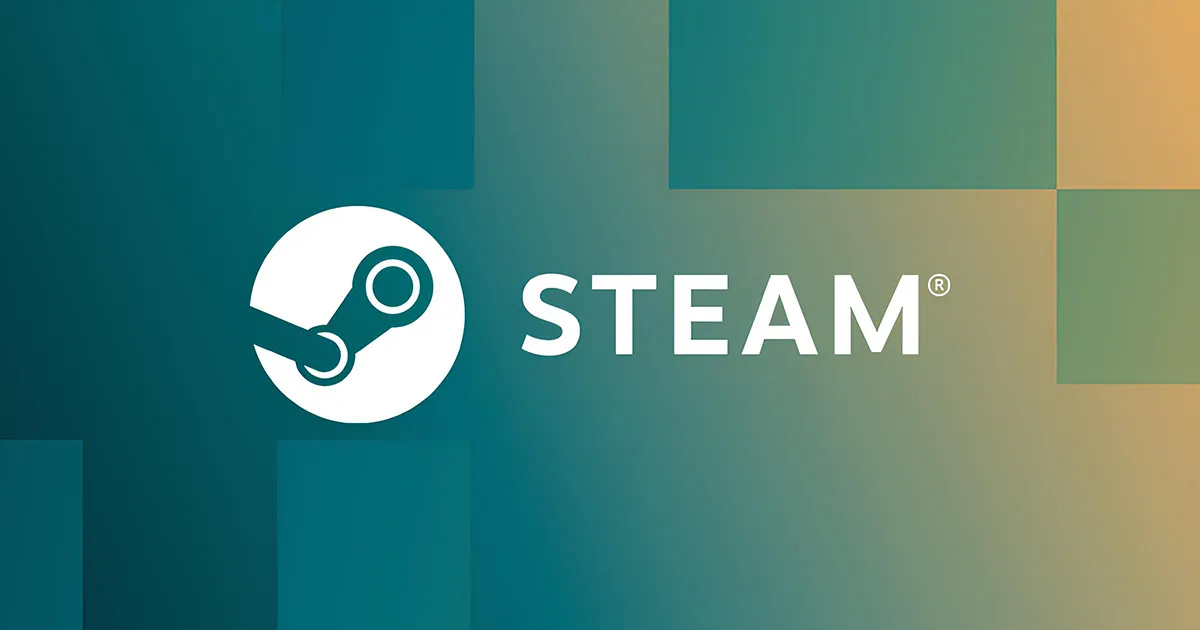
Steam Abone Sözleşmesinde Değişikliğe Gitti: Artık Anlaşmazlıklar Mahkemede Çözülecek
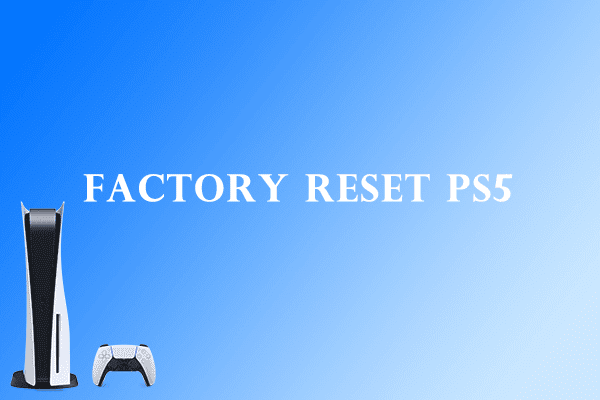
İçindekiler
ToggleAşağıda ayrıntılı olarak ele alacağımız birkaç farklı sıfırlama seçeneği bulunmaktadır. Sadece silmek istiyorsanız, bu bölümdeki adımları takip edebilirsiniz. Bunun, cihazınızın sert bir şekilde sıfırlanması olduğunu unutmayın. Kullanıcı verileri ve kayıtlar dahil olmak üzere konsolunuzdaki her şeyi silecektir. Önce kayıtlarınızı yedeklemek istiyorsanız, aşağıdaki ayrıntılı kılavuzumuza devam edin.
Adım 1: Ayarlar menüsüne (dişli simgesi) gidin.
Adım 2: Sistem’i seçin.
Adım 3: Sistem yazılımını seçin.
Adım 4: Sıfırlama seçeneklerini seçin.
Adım 5: Konsolunuzu sıfırlayın seçeneğini seçin.
Adım 6: Sıfırla’yı seçin.
Birkaç dakika sonra PS5’iniz otomatik olarak kendini sıfırlayacak ve standart kurulum ekranına başlayacaktır. Konsolunuzu satıyor veya takas ediyorsanız, burada durabilirsiniz. Sorun giderme veya başka bir şey için sıfırlama yapıyorsanız, kurulumda normal şekilde ilerleyin.

Fabrika varsayılanlarına sıfırlamak yeterince basittir, ancak konsolun açıklamadığı birkaç sıfırlama seçeneği vardır. Aşağıda üç sıfırlama seçeneğini ayrıntılı olarak açıkladık ve bunları nasıl bulacağınıza dair ayrıntılı bir bakış attık.
Adım 1: Sistem Yazılımına gidin.
Başlamak için PS5’inizi başlatın ve hesabınızda oturum açın. Ardından, ana ekrandan Ayarlar menüsüne gidin. Bir oyundaysanız, DualSense kontrol cihazının ortasındaki PS düğmesini basılı tutarak ana ekrana geri dönebilirsiniz.
Ana ekranın sağ üst köşesinde bir dişli göreceksiniz. Ayarlar menüsünü açmak için oraya gidin, ardından Sistem > Sistem yazılımı’nı takip edin. Sıfırlama seçeneklerini burada bulacaksınız, ancak henüz seçmeyin.
Adım 2: (İsteğe bağlı): Verilerinizi yedekleyin
Sıfırlama Seçenekleri’ni seçmeden önce, *Yedekle ve Geri Yükle*’yi seçin. Bu menüde, sıfırlamayı gerçekleştirmeden önce oyunlarınızı, uygulamalarınızı ve diğer verilerinizi bir USB aygıtına yedekleyebilirsiniz. Bu, özellikle PlayStation Plus abonesi değilseniz önemlidir, çünkü tüm kayıtlarınız konsolda yerel olarak depolanır.
PlayStation Plus abonesi olsanız bile, bu adımı yine de gerçekleştirmeniz iyi bir fikirdir. Bu, yalnızca kayıtlarınızın senkronize olmaması durumunda bir güvenlik ağı olmakla kalmaz, aynı zamanda gelecekte oyunlarınızı ve uygulamalarınızı otomatik olarak bir PS5’e geri yüklemenize de olanak tanır.
Verilerinizi boşaltmak için bir USB 3.0 depolama aygıtına ihtiyacınız olacak. En iyi harici sabit disklere yönelik rehberimiz bu konuda size yardımcı olabilir.
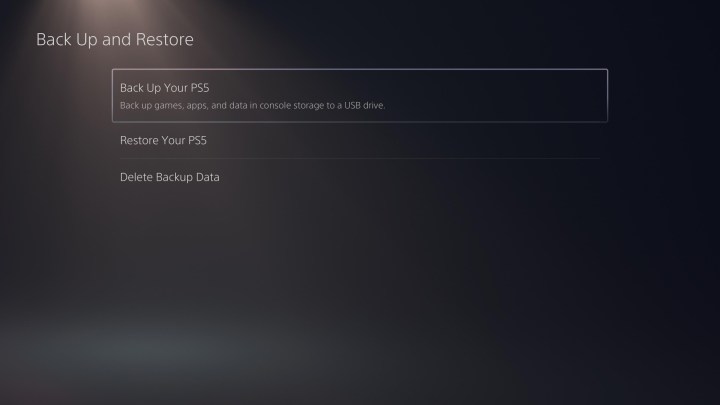
Adım 3: Sıfırlama seçeneğinizi seçin.
Verilerinizi yedeklemeyi tamamladıktan sonra, Sistem yazılımına geri dönün ve Sıfırlama Seçenekleri’ni seçin. Üç sıfırlama seçeneği vardır ve Konsolunuzu Sıfırlayın seçeneği dışında, adları belirsizdir. Her ayarın ne işe yaradığı aşağıda açıklanmıştır:
Net öğrenme sözlüğü : Girdiğiniz tüm terimleri kaldırır. PS5 girdiğiniz terimleri kullanarak ne aradığınızı tahmin eder. Bu ayar konsolun depolanan terimlerini sıfırlar. Kayıtlı verileri, oyunları, uygulamaları veya kullanıcı verilerini etkilemez.
Varsayılan ayarları geri yükle : Konsolun tüm ayarlarını varsayılanlara geri yükler. Bu seçenek kaydedilen verileri, oyunları, uygulamaları veya kullanıcı verilerini etkilemez.
Konsolunuzu sıfırlayın : Her şeyi kaldırır ve tamamen sıfırlar. Bu seçeneği yalnızca konsolunuzu satıyorsanız veya takas ediyorsanız kullanın.
İhtiyaçlarınıza en uygun seçeneği seçin ve hazırsınız. Fabrika ayarlarına sıfırlama yapmak istiyorsanız, Konsolunuzu sıfırlayın seçeneğini seçin. Bir kez daha, PlayStation Plus abonesi olsanız bile, fabrika ayarlarına sıfırlama işlemine devam etmeden önce verilerinizi yedeklemenizi öneririz.
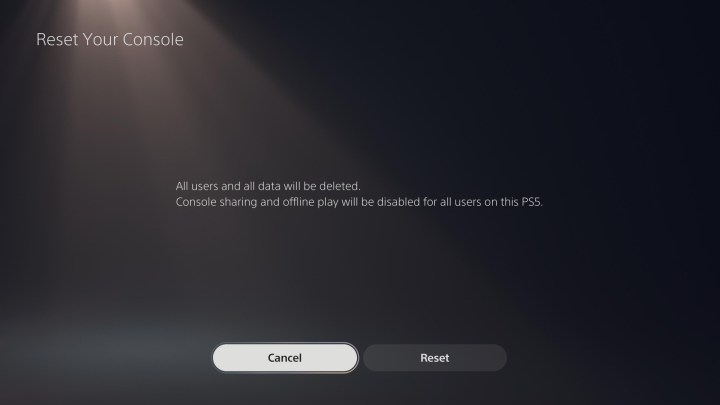








Yorum Yaz